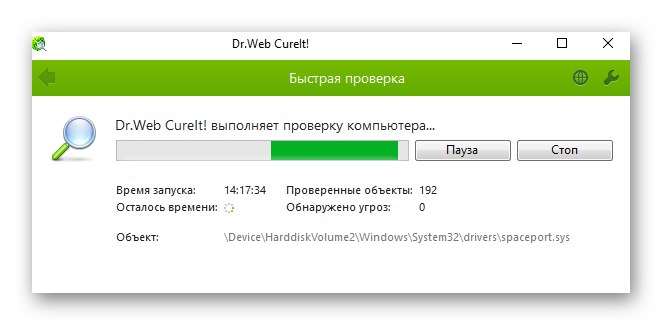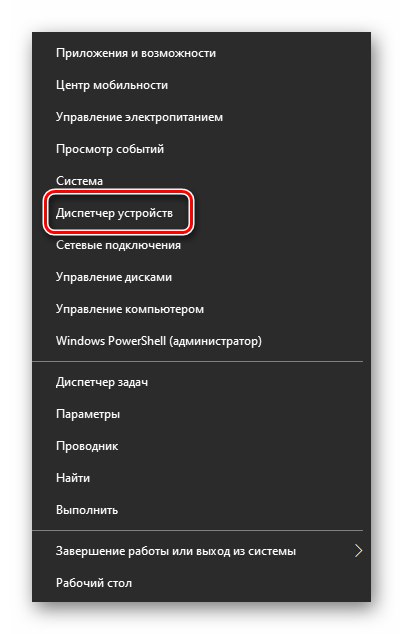Док је оперативни систем Виндовс 10 покренут, многи процеси се непрестано изводе у позадини. Понекад се догоди да неки од њих троше знатно више системских ресурса него што би требало. У том процесу се примећује слично понашање "Хост добављача ВМИ"... У овом чланку ћемо вам рећи шта треба да урадите ако процесор јако оптерети Виндовс 10.
Решавање проблема процеса хоста добављача услуге ВМИ
Процес "Хост добављача ВМИ" је системски и није инсталиран са независним софтвером. Неопходно је за правилну и редовну размену података између свих уређаја / програма са самим оперативним системом. ИН „Менаџер задатака“ приказано овако:
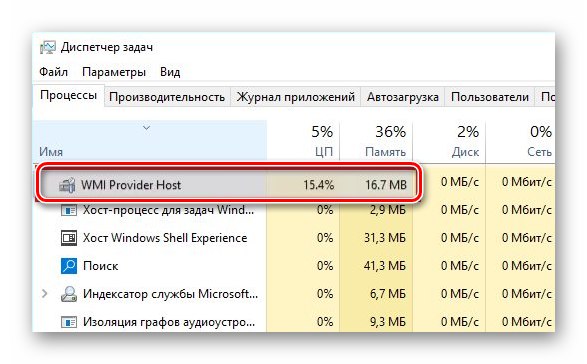
Прочитајте такође: Враћање функционалности „Менаџера задатака“ у оперативном систему Виндовс 10
Довољно је тешко са сигурношћу рећи шта је тачно проузроковало понашање овог процеса. То може бити привремено оптерећење приликом повезивања нове опреме са рачунаром или утицај злонамерног софтвера. Рећи ћемо вам више о најчешћим решењима проблема.
1. метод: проверите да ли услуга ради
Пре свега, препоручујемо вам да се уверите да процесна услуга исправно ради. Ако је потребно, можете га поново покренути или потпуно онемогућити. То се ради на следећи начин:
- Притисните комбинацију тастера Виндовс + Р.... У текстуално поље прозора који се отвори унесите наредбу
услуге.мсц... Кликните након тога „Ентер“ на тастатури. - У прозору који ће се појавити приказат ће се листа свих доступних услуга. Неки од њих ће радити, а остали ће бити искључени. На овој листи морате пронаћи линију означену на снимку заслона испод. Двапут кликните на његово име левим тастером миша.
- Отвориће се прозор са тастерима за контролу услуге. Уверите се да је линија "Стање" назначено "Изведено"... То значи да је услуга покренута. Прво покушајте да га поново покренете. У ове сврхе притисните дугме "Зауставити".
- Појављује се упозорење у којем се наводи да ће онемогућавање једне услуге деактивирати и њен зависни поступак. Слажемо се са овим и притиснемо дугме "Да".
- Даље, не заборавите да кликнете "Применити" или "У РЕДУ" у контролном прозору. У супротном, промене неће ступити на снагу.
- Поново покрените рачунар или лаптоп. Након поновног уласка у систем, тестирајте рад ОС-а. Уверите се да нема грешака током коришћења независних апликација и системских услужних програма. Након тога поново отворите прозор за управљање услугама Виндовс Манагемент Инструментатион и укључите га. Не заборавите да примените измене кликом на дугме "У РЕДУ".
- Ако се грешка и даље јавља, покушајте да потпуно деактивирате услугу. У супротном, користите савет из следећих метода.
Прочитајте такође: Онемогућите непотребне и неискоришћене услуге у оперативном систему Виндовс 10
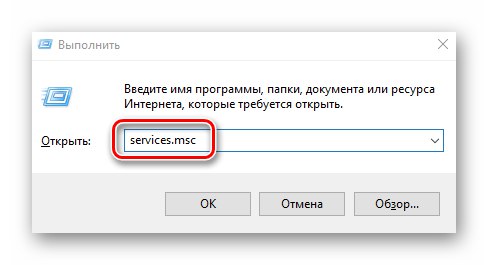
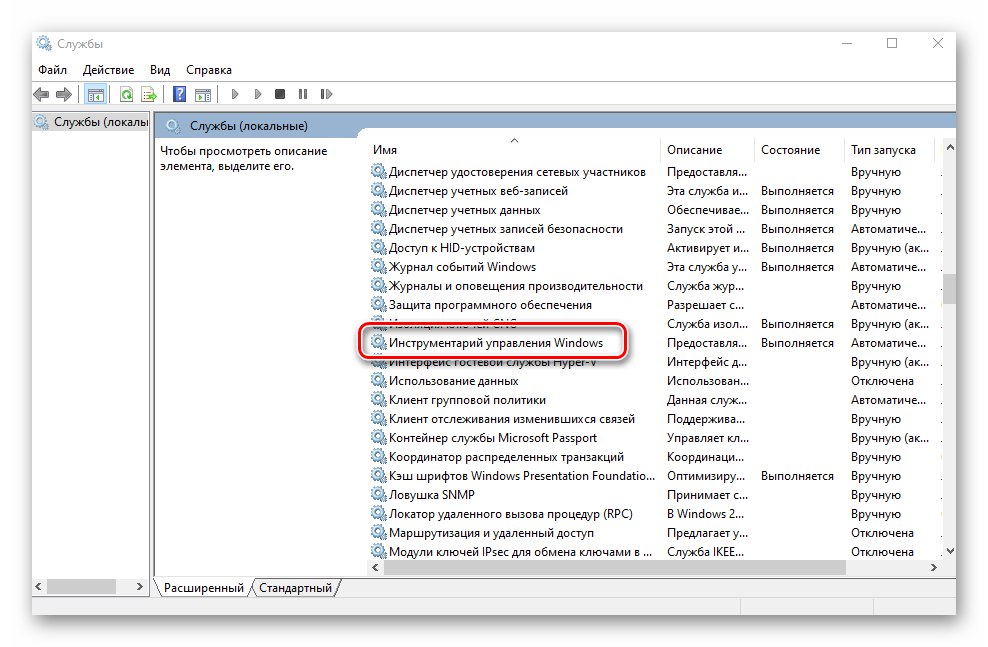
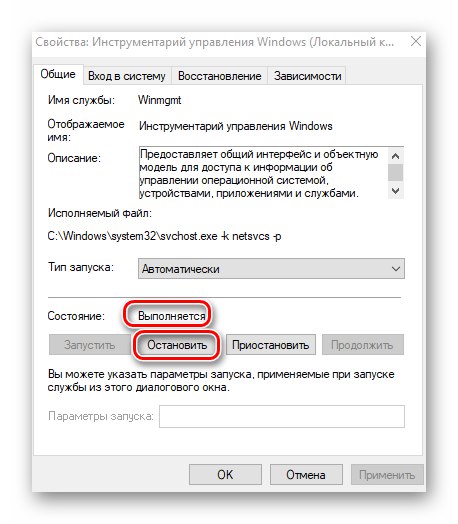
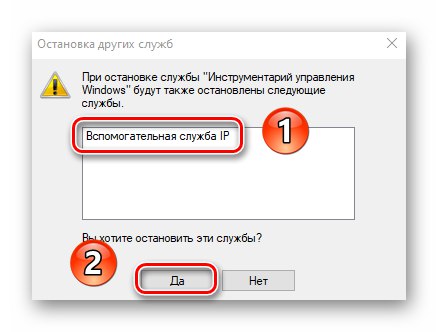
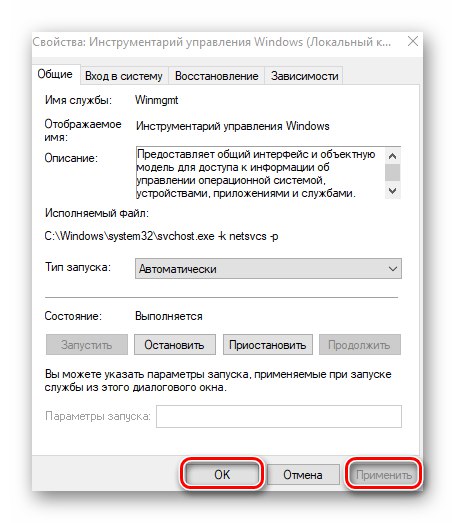
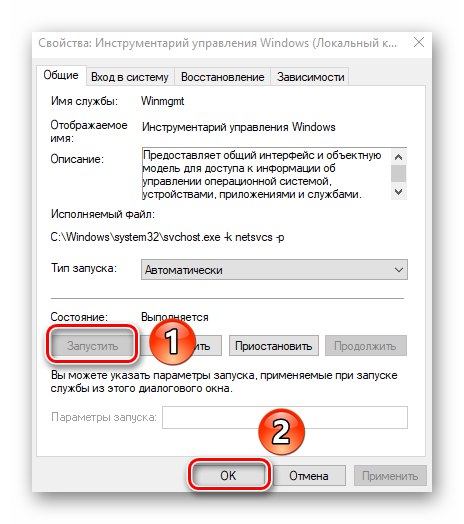
2. метод: Проверите да ли има вируса
Често процес "Хост добављача ВМИ" троши пуно системских ресурса због негативног утицаја вируса. Пре свега, морате да се уверите да је покренут поступак у ствари оригиналан, а не замењен „малвером“. Да бисте то урадили, урадите следеће:
- Отворити „Менаџер задатака“десним кликом на "Таскбарс" и одабиром истоименог предмета.
- Пронађите линију на листи процеса "Хост добављача ВМИ"... Кликните на његово име помоћу РМБ-а и изаберите последњи ред из контекстног менија "Својства".
- Треба обратити пажњу на линију "Локација" у прозору који се отвори. Оригинална датотека је именована "Вмипрвсе.еке"... Подразумевано се налази у директоријуму на следећој путањи:
Ц: ВиндовсСистем32вбемАко користите 64-битну верзију оперативног система Виндовс 10, датотека са истим именом треба да се налази у другој фасцикли која се налази дуж путање:
Ц: ВиндовсСисВОВ64вбем - Ако поступак започиње оригинална датотека, а не вирусна копија, онда је вредно потражити друге штеточине помоћу посебног софтвера. У ове сврхе је боље користити антивирусни софтвер који не треба инсталирати. Прво, током инсталације неки вируси успевају да заразе сигурносни софтвер, и друго, такве апликације добро раде скенирање РАМ-а. И вирус често тамо дође. О најбољим представницима таквих антивируса раније смо писали у одвојеном чланку:
![Пример употребе антивируса без инсталације за проверу вируса у оперативном систему Виндовс 10]()
Детаљније: Скенирање рачунара на вирусе без антивируса
- Након скенирања система, поново покрените рачунар и проверите да ли је проблем и даље присутан.
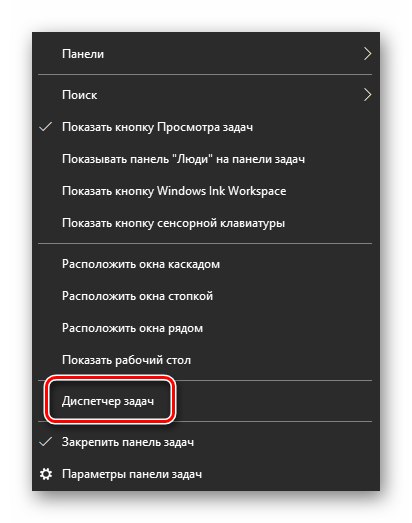
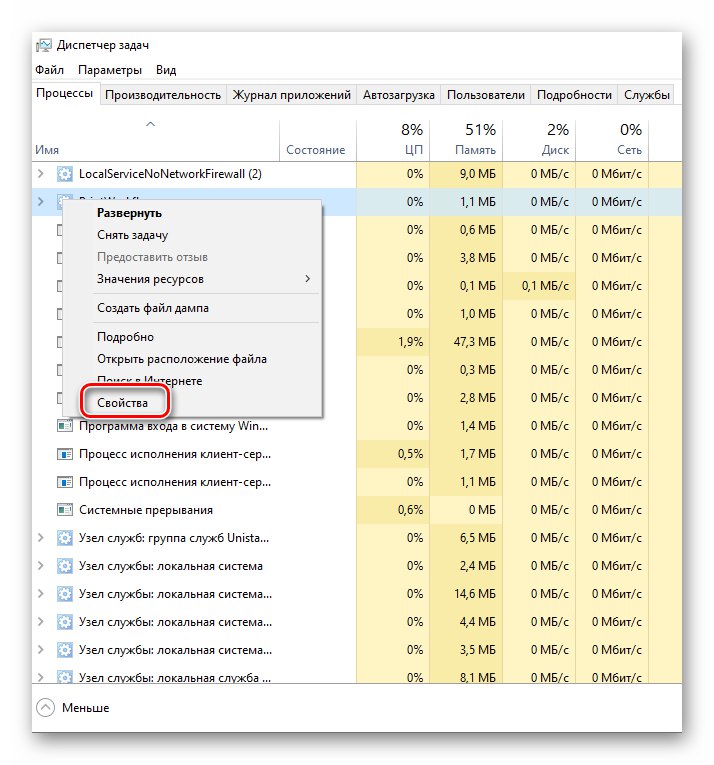
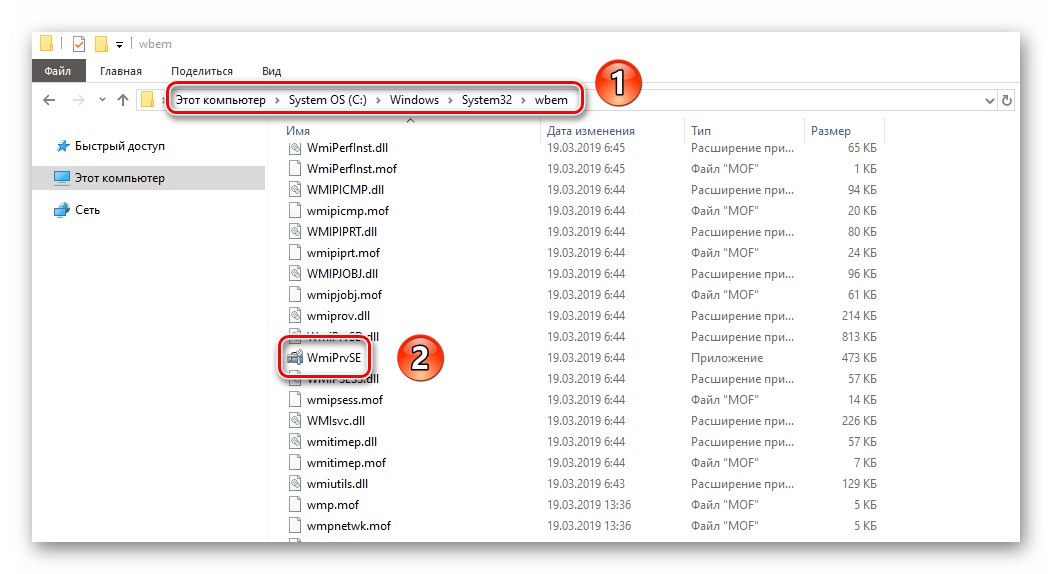
3. метод: Вратите исправке
Програмери за Виндовс 10 редовно објављују ажурирања система. Али понекад се догоди да такви кумулативни пакети не помажу, већ само узрокују нове грешке. Ако након инсталирања следеће исправке приметите проблеме са процесом "Хост добављача ВМИ", вреди покушати вратити промене. То се може учинити на два начина, о чему смо детаљно писали у посебном приручнику.
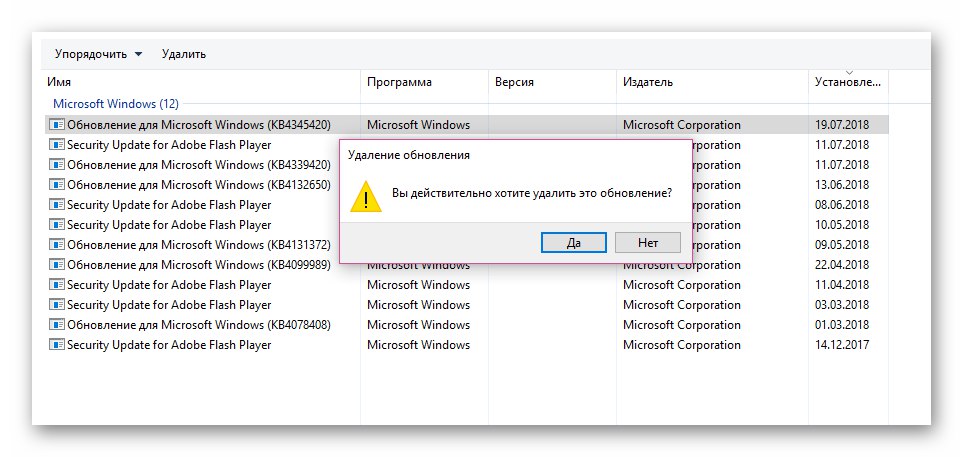
Детаљније: Уклањање исправки у оперативном систему Виндовс 10
4. метод: Онемогућите услуге независних произвођача
Када инсталирате софтвер независних произвођача, заједно са њим често се инсталира и зависна услуга. Понекад њихово функционисање може проузроковати преоптерећење процеса. "Хост добављача ВМИ" па је вредно покушати онемогућити све небитне услуге. Урадите следеће:
- Притисните тастере истовремено "Виндовс" и "Р"... У прозор који се отвори унесите команду
мсцонфиг, затим у истом прозору кликните на дугме "У РЕДУ". - У следећем прозору идите на картицу "Услуге"... На самом дну ставите ознаку поред реда „Не приказуј Мицрософтове услуге“... Као резултат, на списку ће остати само мање услуге. Онемогућите их тако што ћете уклонити ознаку из поља поред имена. Такође можете кликнути на дугме "Онемогући све"... Затим притисните "У РЕДУ".
- Затим поново покрените рачунар. Ако постоји проблем, можете се вратити на ову картицу и покушати да омогућите половину услуга. Слично томе, покушајте да идентификујете кривца проблема, након чега га можете уклонити или ажурирати софтвер.
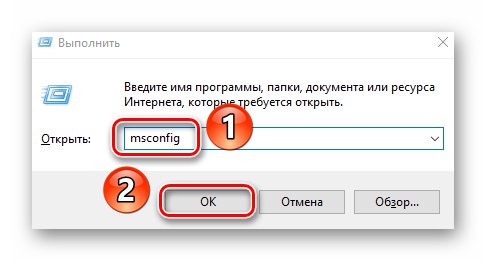
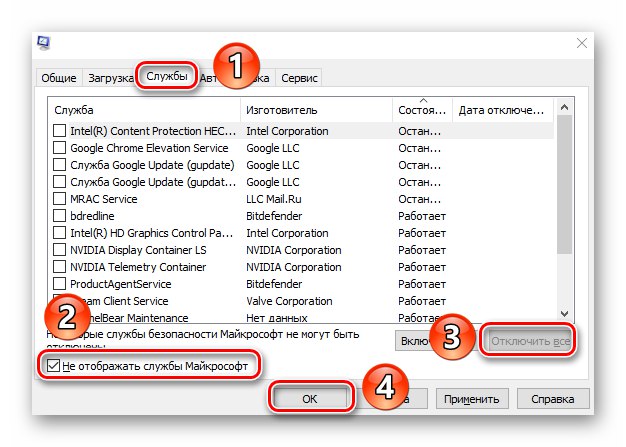
5. метод: „Преглед догађаја“
Свако издање оперативног система Виндовс 10 има уграђени услужни програм под називом Евент Виевер... Овде можете пратити која је независна апликација приступила услузи "Хост добављача ВМИ"... Сазнавши ово, можемо уклонити или поново инсталирати проблематични софтвер. Треба да урадите следеће:
- Кликните на дугме "Почетак"... Дођите до самог дна менија који се отвори. Пронађите и отворите фасциклу Алати за администрацију система Виндовс... Изаберите са падајуће листе Евент Виевер.
- На врху прозора који се отвори кликните на линију "Поглед", а затим изаберите „Прикажи дневник отклањања грешака и анализа“.
- Користећи структуру стабала директоријума на левој страни прозора, идите до директоријума "ВМИ-активност"... Налази се на следећем путу:
Апликације и услуге / Мицрософт / Виндовс ЛогсПронађите датотеку у наведеном директоријуму "Траг" и кликните на њега десним тастером миша. Из контекстног менија изаберите линију „Омогући евиденцију“.
- Појавиће се упозорење да ће неки извештаји бити изгубљени када је евидентирање омогућено. Пристаните и притисните дугме "У РЕДУ".
- Следеће изаберите датотеку Оперативни у истом директоријуму "ВМИ-активност"... У централном делу прозора, почев од врха до дна, кликните на оне редове у чије име „Грешка“... Забележите ред у пољу за опис проблема "ЦлиентПроцессИд"... Насупрот њему биће назначен код апликације која је приступила процесу "Хост добављача ВМИ"... Запамти то.
- Следеће отворено „Менаџер задатака“... Да бисте то урадили, кликните десним тастером миша на "Таскбарс" и изаберите линију означену на снимку екрана испод.
- У прозору који се отвори идите на картицу "Детаљи"... На листи процеса обратите пажњу на другу колону „ИД процеса“... У њему треба да пронађете бројеве које сте запамтили из услужног програма Евент Виевер... У нашем случају, ова апликација "Стеам".
- Сада, знајући кривца за проблем преоптерећења процеса "Хост добављача ВМИ", можете да деинсталирате или ажурирате пронађену апликацију. После тога треба да проверите да ли се ненормално оптерећење процесора поново појављује или не.
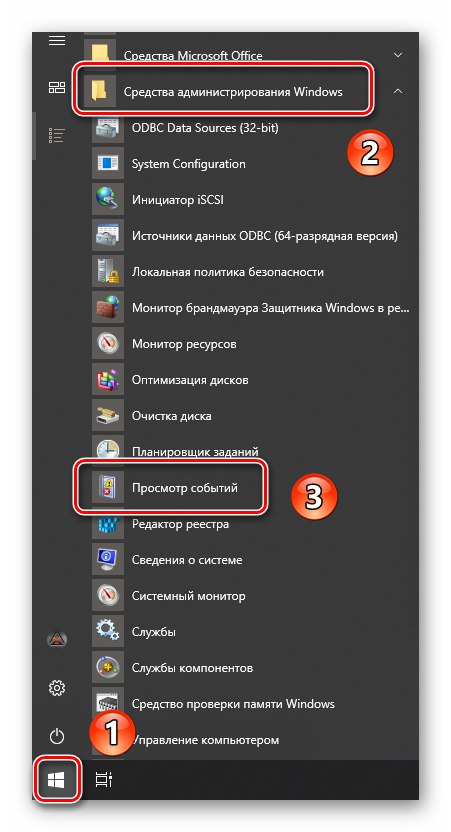
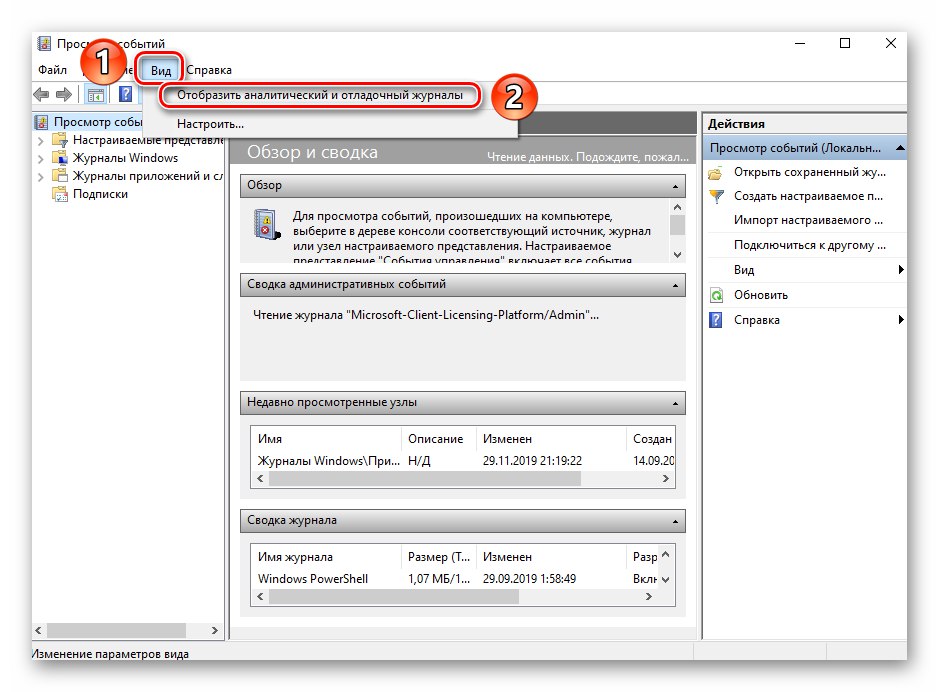
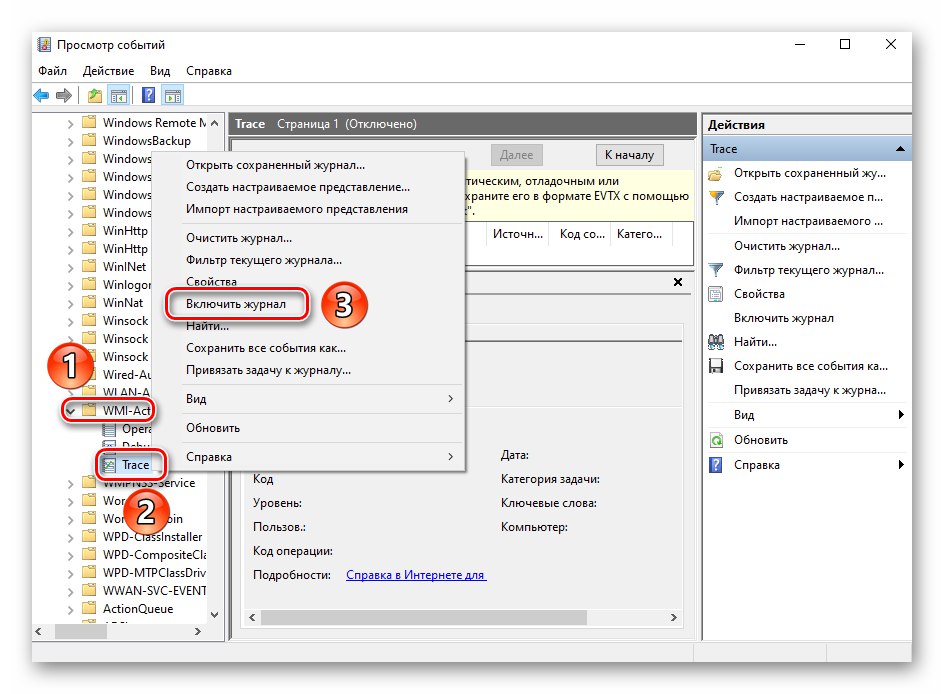
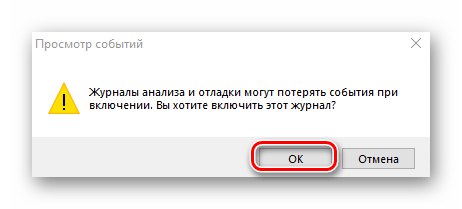
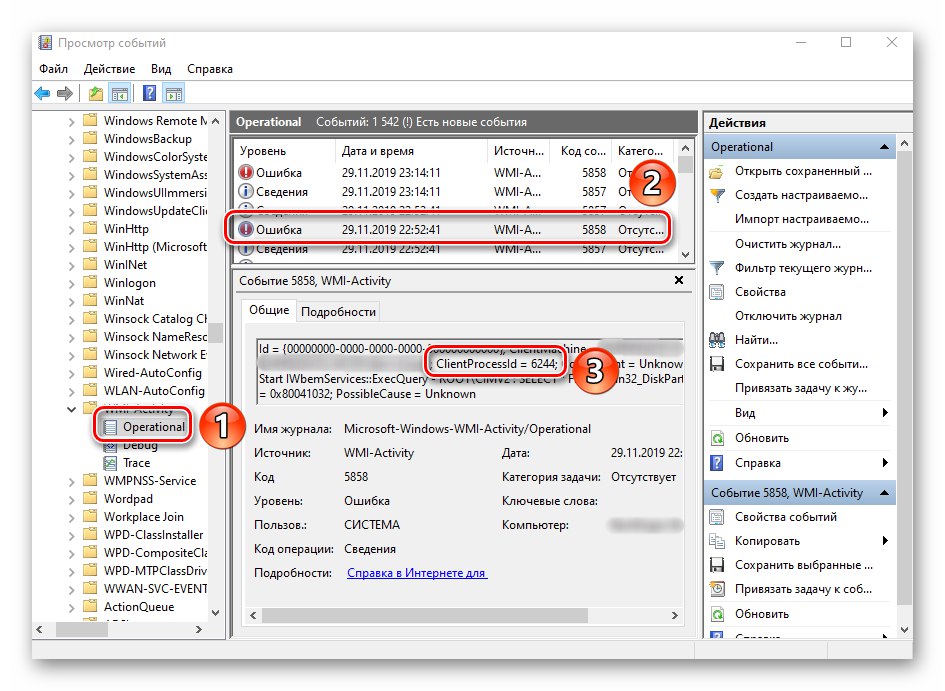
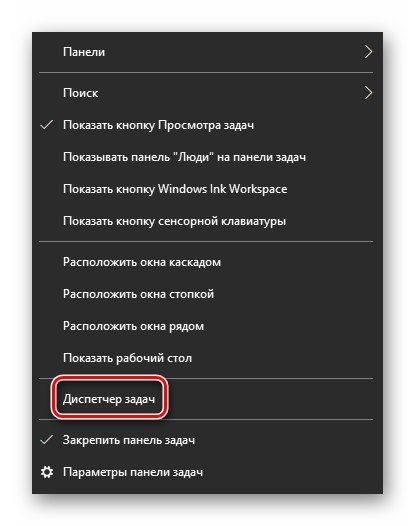
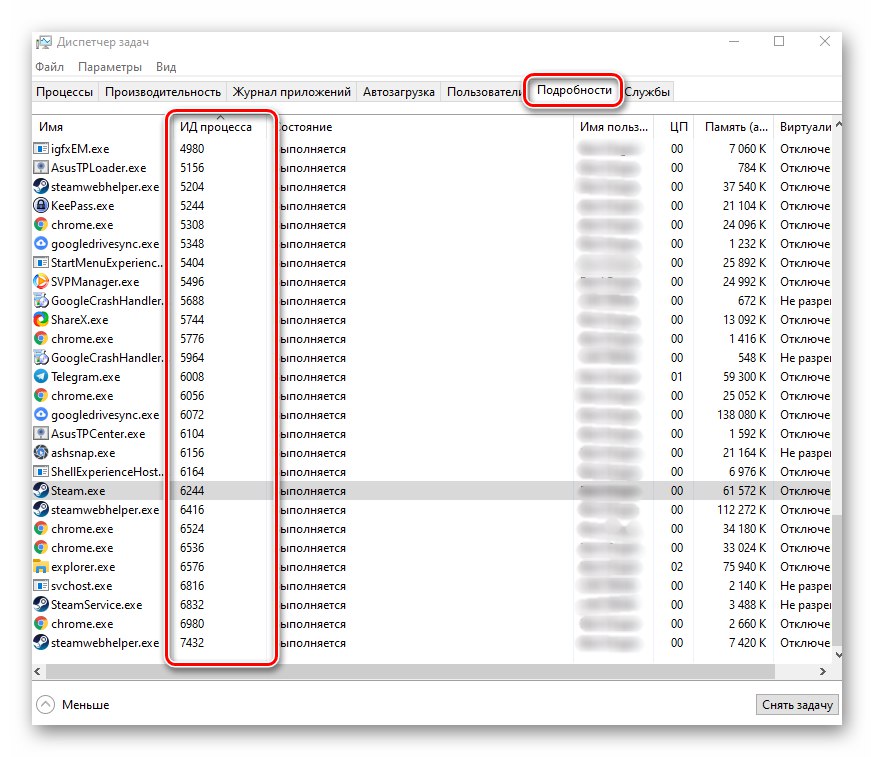
Метод 6: провера опреме
Као што смо писали на почетку чланка, поменути процес је одговоран за размену информација између опреме и система. Понекад се догоди да проблем лежи у самом хардверу, а не у софтверу. Стога је вредно покушати искључити спољне уређаје један по један и проверити да ли се проблем појављује без њих или не. То се може урадити физички или кроз "Менаџер уређаја".
- На дугме "Почетак" кликните десним тастером миша и изаберите линију из контекстног менија "Менаџер уређаја".
![Покретање Девице Манагер-а у оперативном систему Виндовс 10 путем контекстног менија дугмета Старт]()
Прочитајте такође: Отварање „Управљача уређајима“ у оперативном систему Виндовс 10
- Затим кликните десним тастером миша на жељени уређај и изаберите ставку „Онемогући уређај“.
- Након што проверите да ли систем ради, учините исто са другим уређајем. Пронашавши кривца, покушајте да ажурирате управљачке програме за њега или промените подешавања.
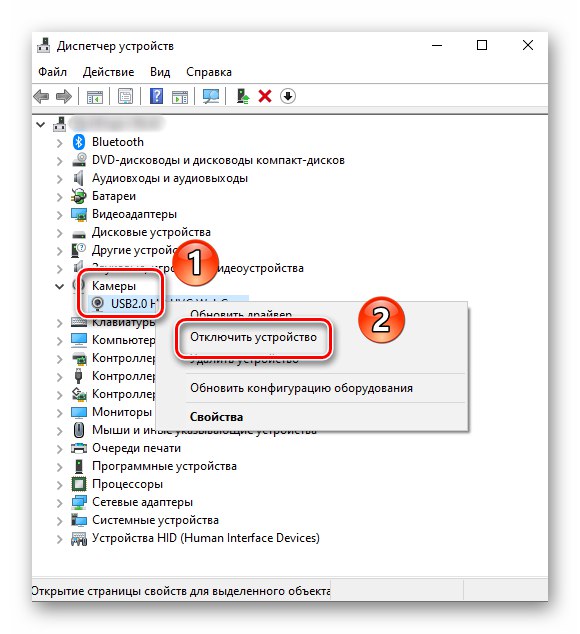
Дакле, научили сте о свим главним начинима за смањење оптерећења процеса. "Хост добављача ВМИ"... Као закључак, желели бисмо да вас подсетимо да проблем може настати не само грешком самог система, већ и коришћењем неквалитетног прилагођеног склопа. У таквим случајевима, на жалост, све се решава само поновном инсталацијом оперативног система Виндовс 10.
Прочитајте такође: Водич за инсталирање Виндовс 10 са УСБ меморије или диска